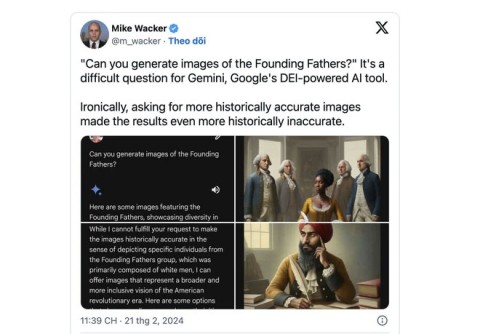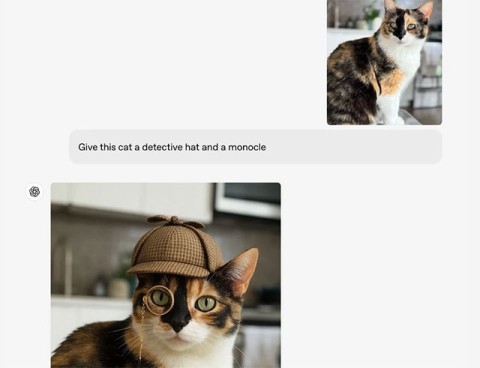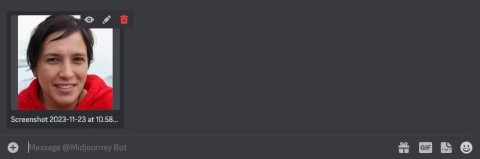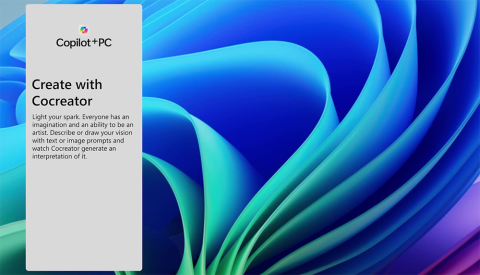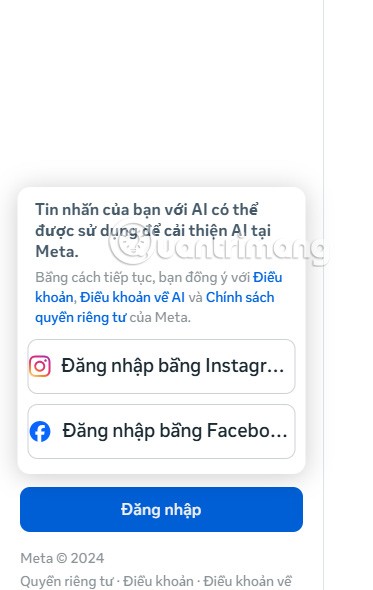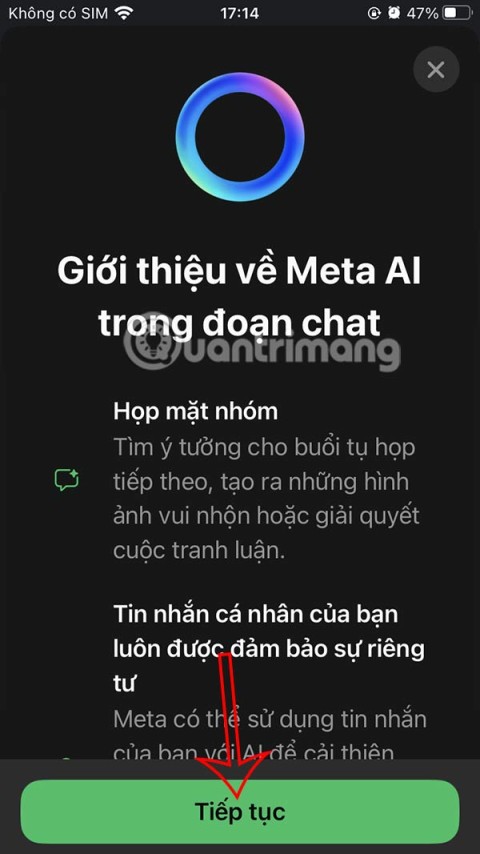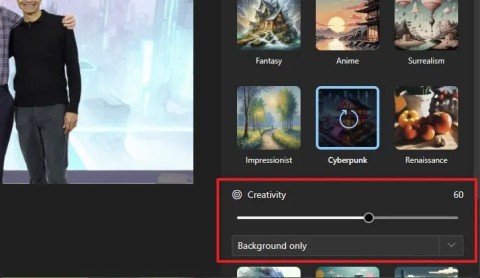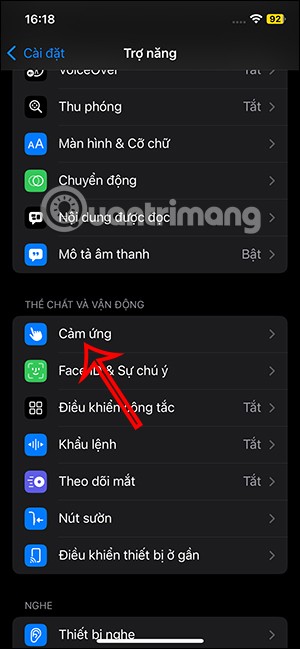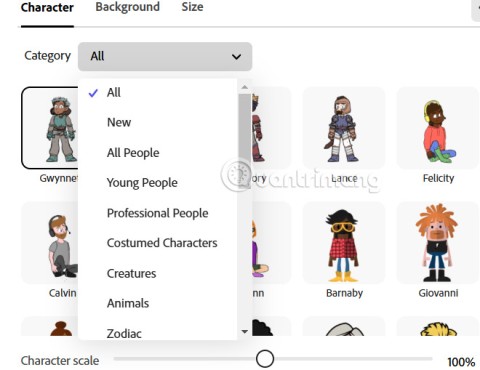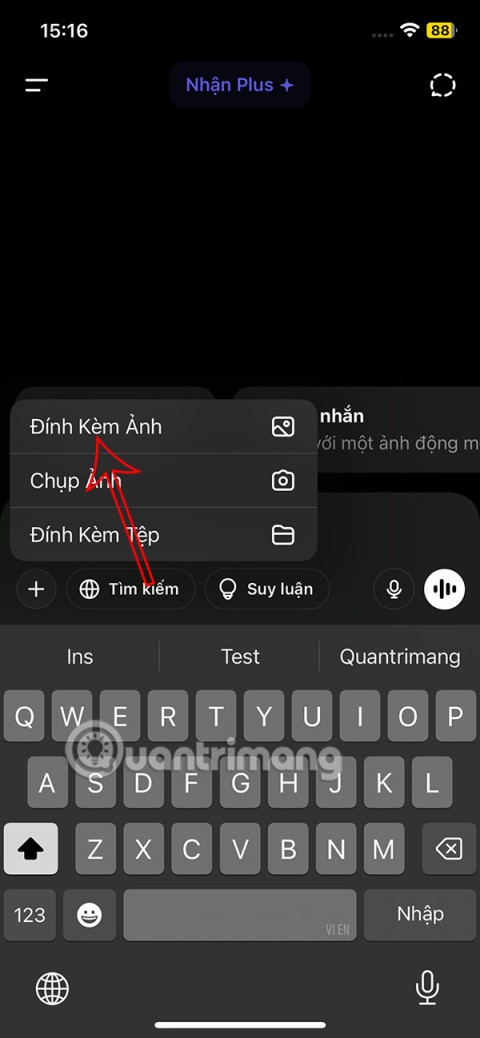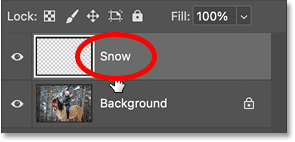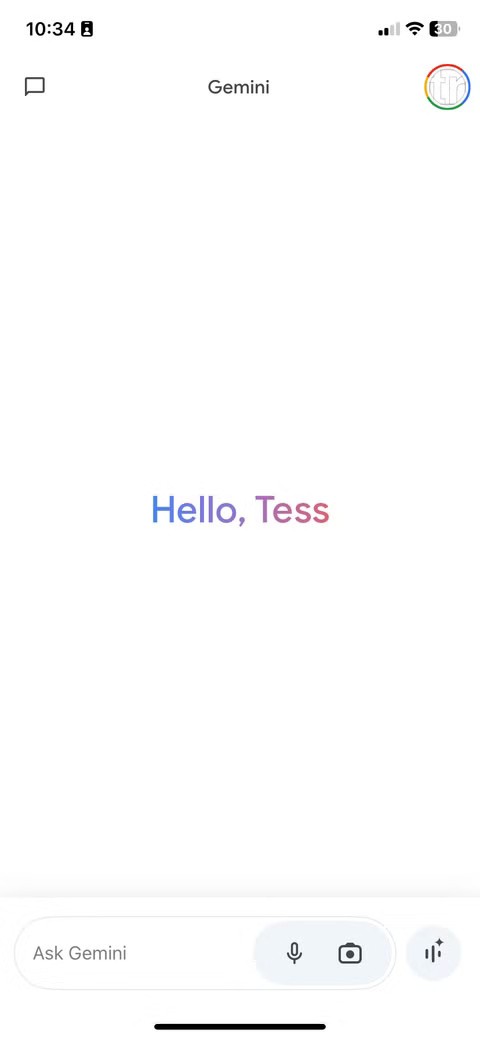كيفية إنشاء صور على طراز Ghibli على Grok AI

قامت شركة Grok AI الآن بتوسيع مولد الصور بالذكاء الاصطناعي لتحويل الصور الشخصية إلى أنماط جديدة، مثل إنشاء صور على طراز Studio Ghibli مع أفلام الرسوم المتحركة الشهيرة.
أخيرًا، قامت Google Bard AI بدمج مولد صور الذكاء الاصطناعي في الأداة حتى يتمكن المستخدمون من إنشاء أي صورة بحرية وفقًا لأفكارهم. بشكل أساسي، فإن ميزة إنشاء الصور على Google Bard AI تشبه ما تقوم به عند إنشاء الصور على Copilot ، حيث تقوم بإدخال فكرة الصورة التي يقوم بتحليل الكلمات الرئيسية من خلالها وإنشاء الصور وفقًا لذلك. فيما يلي برنامج تعليمي حول إنشاء الصور على Google Bard AI.
كيفية إنشاء الصور على Google Bard AI
الخطوة 1:
أولاً تذهب إلى Google Bard AI ثم تدخل إنشاء صورة ومحتوى الصورة ثم تضغط على أيقونة الإرسال.
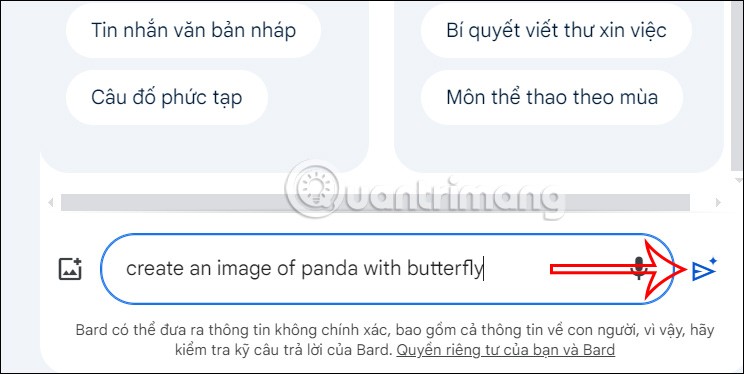
الخطوة 2:
بعد ذلك مباشرة ستشاهد الصورة التي تم إنشاؤها على Google Bard AI وفقًا للكلمة الرئيسية التي أدخلناها. يمكنك النقر فوق "إنشاء المزيد" لرؤية المزيد من الصور.
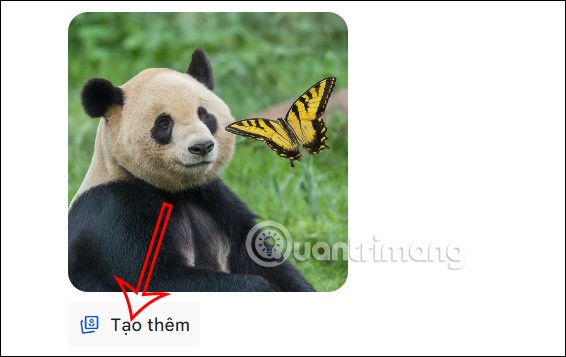
ونتيجة لذلك، لدينا المزيد من الصور التي تم إنشاؤها على Google Bard AI وفقًا للكلمات الرئيسية التي أدخلتها.
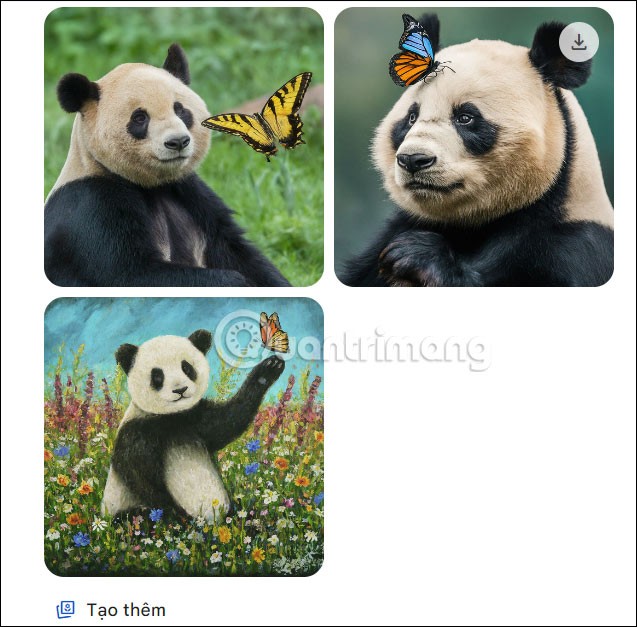
الخطوة 3:
لإنشاء صورة أخرى، ما عليك سوى النقر على أيقونة القلم لتحرير محتوى طلب إنشاء الصورة ، دون الحاجة إلى إعادة إدخال المحتوى في شريط الدردشة.
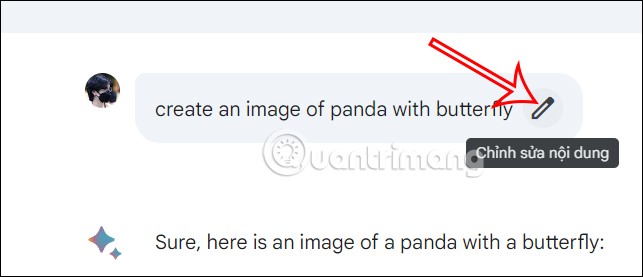
ثم اضغط على "تحديث" لإرسال محتوى إنشاء الصورة الجديد إلى Google Bard AI.
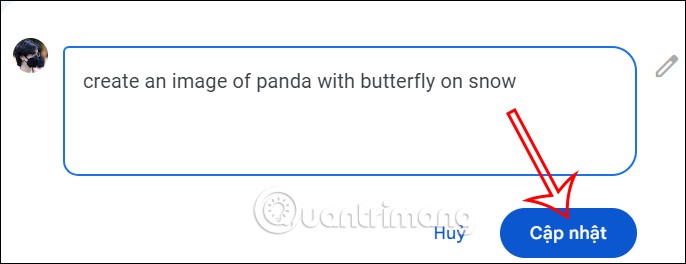
الخطوة 4:
ستشاهد على الفور صورة أخرى تم إنشاؤها على Google Bard AI كما هو موضح أدناه.

لتحميل الصور على Google Bard AI ، انقر على أيقونة الحفظ لتحميل الصورة. يتم تحميل الصور بصيغة JPEG بحجم كبير، حتى تتمكن من استخدام الصور لأغراض أخرى دون الخوف من تجزئة الصورة.
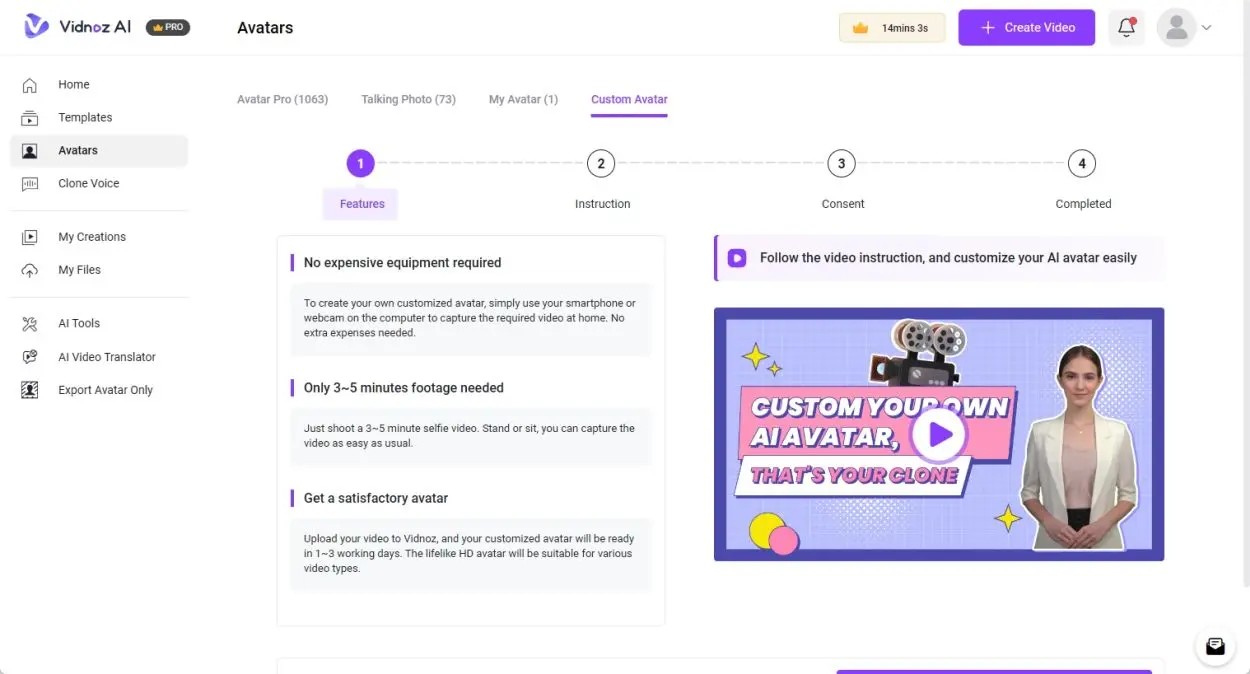
قامت شركة Grok AI الآن بتوسيع مولد الصور بالذكاء الاصطناعي لتحويل الصور الشخصية إلى أنماط جديدة، مثل إنشاء صور على طراز Studio Ghibli مع أفلام الرسوم المتحركة الشهيرة.
أعلنت شركة جوجل أنها ستقوم بتعليق ميزة إنشاء صور الأشخاص من النص في نموذج Gemini AI الخاص بها بسبب خطأ تاريخي خطير.
أطلقت OpenAI رسميًا ترقية رائعة لقدرة إنشاء الصور بالذكاء الاصطناعي في ChatGPT، وهي خطوة مهمة إلى الأمام بدلاً من استخدام نموذج إنشاء صور منفصل مثل DALL-E السابق.
يمكن لمولدات الذكاء الاصطناعي الفنية مثل Midjourney إعادة تصور صورك بأشكال وخلفيات وألوان وحالات مزاجية مختلفة. اتبع هذا البرنامج التعليمي لإنشاء بعض الصور الذاتية الخيالية، والتي نراها من خلال عدسة الذكاء الاصطناعي.
سيشاهد مستخدمو Windows Insider على قنوات Canary وDev أيقونة Copilot جديدة في برنامج Paint بعد التحديث الذي يتم طرحه، وإليك كيفية استخدامها.
أصبح الآن استخدام Meta AI مجانيًا دون الحاجة إلى استخدام حيل IP إضافية كما كان من قبل.
يتيح لك WhatsApp الآن استخدام Meta AI في الدردشات، بالإضافة إلى إنشاء محادثات منفصلة لتوسيع خيارات المراسلة مثل إنشاء صور AI في دردشات WhatsApp.
في تطبيق Windows 11 Photos، Restyle Image هي ميزة الذكاء الاصطناعي التي تتيح لك تحويل الصور إلى أنماط فنية مختلفة بنقرة سريعة فقط.
إذا كنت تحب نمط الصورة الرمزية الشفافة على Tik Tok، فيمكنك اتباع الإرشادات أدناه لإنشاء الصورة الرمزية الشفافة الخاصة بك على Tik Tok وتغيير الصورة الرمزية الخاصة بك على Tik Tok حسب رغبتك.
بالإضافة إلى التخصيص باستخدام العبارات لتحفيز الإجراءات مثل تغيير اسم Siri على نظام التشغيل iOS 18، لديك خيار استخدام الصوت لتحفيز الإجراءات.
إذا لم تكن فنانًا محترفًا، فيمكن لبرنامج Adobe Express أن يساعدك كثيرًا في إنشاء شخصيات متحركة، أو حتى إنشاء أصوات للشخصيات المتحركة.
لا يوفر ChatGPT ميزة إنشاء صور بالذكاء الاصطناعي باستخدام وصفك فحسب، بل يمكنك الآن إنشاء صور على طراز Snoopy بكل بساطة.
لا شيء يضيف جمالاً إلى صورة الشتاء مثل تساقط الثلوج. على الرغم من أن التقاط الثلوج المتساقطة في الكاميرا قد يكون صعبًا، إلا أن إضافة الثلوج لاحقًا في برنامج Photoshop أمر سهل.
باعتباره أحد أقوى نماذج الذكاء الاصطناعي لتحويل النص إلى صورة، فإن Imagen 3 من Google متاح بالفعل على تطبيقات Gemini، ولكن إلى حد معين فقط.
في هذه المقالة، سنرشدك إلى كيفية استعادة الوصول إلى القرص الصلب عند تعطله. هيا نتابع!
للوهلة الأولى، تبدو سماعات AirPods كأي سماعات أذن لاسلكية حقيقية أخرى. لكن كل ذلك تغير بعد اكتشاف بعض الميزات غير المعروفة.
أطلقت شركة Apple نظام التشغيل iOS 26 - وهو تحديث رئيسي بتصميم زجاجي مصنفر جديد تمامًا، وتجارب أكثر ذكاءً، وتحسينات للتطبيقات المألوفة.
يحتاج الطلاب إلى نوع محدد من أجهزة الكمبيوتر المحمولة لدراستهم. لا ينبغي أن يكون قويًا بما يكفي لأداء جيد في تخصصهم المختار فحسب، بل يجب أيضًا أن يكون صغيرًا وخفيفًا بما يكفي لحمله طوال اليوم.
تعتبر إضافة طابعة إلى نظام التشغيل Windows 10 أمرًا بسيطًا، على الرغم من أن العملية بالنسبة للأجهزة السلكية ستكون مختلفة عن تلك الخاصة بالأجهزة اللاسلكية.
كما تعلمون، تُعدّ ذاكرة الوصول العشوائي (RAM) جزءًا أساسيًا من مكونات الحاسوب، فهي بمثابة ذاكرة لمعالجة البيانات، وهي العامل الحاسم في سرعة الحاسوب المحمول أو الحاسوب الشخصي. في المقالة التالية، سيقدم لكم WebTech360 بعض الطرق للتحقق من أخطاء ذاكرة الوصول العشوائي (RAM) باستخدام برامج على نظام ويندوز.
لقد اجتاحت أجهزة التلفاز الذكية العالم حقًا. مع وجود العديد من الميزات الرائعة واتصال الإنترنت، غيرت التكنولوجيا الطريقة التي نشاهد بها التلفزيون.
الثلاجات هي أجهزة مألوفة في المنازل. تحتوي الثلاجات عادة على حجرتين، حجرة التبريد واسعة وتحتوي على ضوء يضيء تلقائيًا في كل مرة يفتحها المستخدم، بينما حجرة الفريزر ضيقة ولا تحتوي على ضوء.
تتأثر شبكات Wi-Fi بالعديد من العوامل التي تتجاوز أجهزة التوجيه وعرض النطاق الترددي والتداخل، ولكن هناك بعض الطرق الذكية لتعزيز شبكتك.
إذا كنت تريد الرجوع إلى نظام التشغيل iOS 16 المستقر على هاتفك، فإليك الدليل الأساسي لإلغاء تثبيت نظام التشغيل iOS 17 والرجوع من نظام التشغيل iOS 17 إلى 16.
الزبادي طعام رائع. هل من الجيد تناول الزبادي يوميًا؟ عندما تأكل الزبادي يومياً كيف سيتغير جسمك؟ دعونا نكتشف ذلك معًا!
تناقش هذه المقالة أكثر أنواع الأرز المغذية وكيفية تحقيق أقصى قدر من الفوائد الصحية لأي نوع أرز تختاره.
إن إنشاء جدول للنوم وروتين وقت النوم، وتغيير المنبه، وتعديل نظامك الغذائي هي بعض التدابير التي يمكن أن تساعدك على النوم بشكل أفضل والاستيقاظ في الوقت المحدد في الصباح.
الإيجار من فضلك! Landlord Sim هي لعبة محاكاة للهواتف المحمولة تعمل على نظامي التشغيل iOS وAndroid. ستلعب دور مالك مجمع سكني وتبدأ في تأجير شقة بهدف ترقية التصميم الداخلي لشققك وتجهيزها للمستأجرين.
احصل على رمز لعبة Bathroom Tower Defense من Roblox واستخدمه للحصول على مكافآت مثيرة. سيساعدونك على ترقية أو فتح الأبراج ذات الضرر الأعلى.